В этом уроке я решил вам продемонстрировать простой процесс манипуляции с изображением, в ходе которого мы будем также использовать различные кисти и работать с эффектами освещения в Photoshop. В результате пошаговых операций мы достигнем следующего результата:

Шаг 1:
Давайте начнем с загрузки изображения Stock by Mo-01 . Откройте его в Photoshop и продублируйте фоновый слой, затем проделайте следующую операцию: Image> Transform> Flip Horizontal. Вот результат того, что вы должны видеть в данный момент:

Шаг 2:
Теперь на новом слое добавим линейный градиент, выбрав инструмент  из панели инструментов Photoshop (Или просто нажав на клавишу G). В градиенте используйте следующие цвета: #bf294d и #391948. После использования градиента измените режим смешивания на Soft Light и установите Непрозрачность (Opacity) на 51%. Затем воспользуйтесь ластиком
из панели инструментов Photoshop (Или просто нажав на клавишу G). В градиенте используйте следующие цвета: #bf294d и #391948. После использования градиента измените режим смешивания на Soft Light и установите Непрозрачность (Opacity) на 51%. Затем воспользуйтесь ластиком  , чтобы стереть ненужные части.
, чтобы стереть ненужные части.
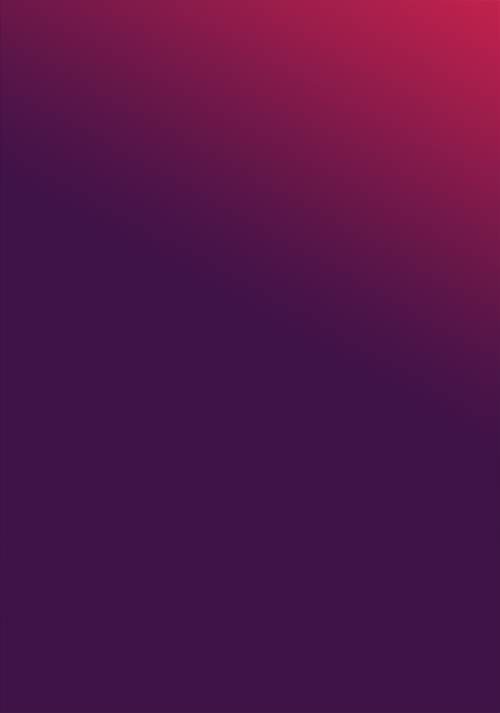

Шаг 3:
Теперь пришло время добавить некоторые элементы. Я использовал следующее изображение так называемой туманности (Nebula) с Deviantart.
Откройте изображение в Photoshop и перетащите его в свою работу, установив для него режим наложения на Linear Dodge. Теперь вам предстоит вращать, изменять размер и стирать части этого слоя, пока вы не будете довольны результатом.
Теперь загрузите Bubble C4D и выберите какое-нибудь, понравившееся вам, изображение с пузырьками.
Перетащите его в ваш документ и установите режим смешивания Linear Dodge. Следите за тем, чтобы расположение пузырьков и их "мнимое" направление движения соответствовало общей задумке и композиции нашей работы.

Шаг 4:
В этом шаге будет происходить самое интересное. Нам понадобятся кисти Hi-Res Splatter Brushes с Bittbox. Создайте новый слой (Layer> New> Layer>OK). Назовите его Splatter Brush. Используя кисти из набора и не заостряя внимания на их цвете, включите фантазию и сделайте несколько отпечатков, после чего скройте слой.
Создайте новый слой и перейдите к Image> Apply Image>OK. Данная операция создаст поверх всех остальных слоёв слой, представляющий объединённый результат вашей работы на данный момент.
Вновь сделайте видимым слой Splatter Brush. С выбранным слоем , получившимся после Apply Image, примените к нему Clipping Mask. А теперь используйте Move Tool  и передвигайте этот слой по слою с отпечатками кистей, пока не достигнете нужного результата.
и передвигайте этот слой по слою с отпечатками кистей, пока не достигнете нужного результата.

Шаг 5:
Создайте новый слой и заполните его черным цветом # 000000. Установите режим смешивания Color Dodge и непрозрачность (Opacity) 77%. Выберите круглую кисть 900px с мягкими краями и начинайте наносить цвета. Я использовал #837e81 и #811757. Вновь повторите этот шаг, только на этот раз воспользуйтесь цветом #3b3a0a и установите режим смешивания Color Dodge. Я использовал этот цвет, чтобы осветлить часть Фона за спиной нашей модели.
Создайте новый слой и перейдите к Image> Apply Image>OK. Теперь перейдите в меню Filter>Distort>Wave и несколько раз кликните по кнопке "randomize". К данному слою примените режим Lighter Color и ластиком  сотрите ненужные части изображения.
сотрите ненужные части изображения.

Шаг 6:
Создайте новый слой и перейдите к Image> Apply Image>OK. Теперь перейдите в меню Filter>Stylize>Glowing Edges. Установите следующие настройки: Edge Width - 3 / Edge Brightness - 9 / Smoothness - 1. Нажмите на OK. Выберите Image>Adjustments>Invert. Данная операция превратит изображение в чёрно-белое, а вам надо будет изменить режим наложения слоя на Multiply. Таким образом мы добавили изображению немного теней.
Вновь создайте новый слой и, используя интрумент Lasso  , выделите на нем верхнюю правую область. После этого нажмите на маленький значок черно-белого кружочка в панели "Слои", чтобы создать корректирующий слой. Выберите опцию Pattern. Я выбрал косые линии, которые, на мой взгляд, наилучшим образом вписываются в композицию. Режим наложения для этого слоя установите на Soft Light, а непрозрачность (Opacity) на 22%.
, выделите на нем верхнюю правую область. После этого нажмите на маленький значок черно-белого кружочка в панели "Слои", чтобы создать корректирующий слой. Выберите опцию Pattern. Я выбрал косые линии, которые, на мой взгляд, наилучшим образом вписываются в композицию. Режим наложения для этого слоя установите на Soft Light, а непрозрачность (Opacity) на 22%.

Шаг 7:
Создайте новый слой. Выбрав Elliptical Marquee Tool и удерживая клавишу Shift, нарисуйте круг на уровне головы нашей модели. Заполните выделение цветом #f5f32a. Выставьте режим наложения Soft Light и Opacity 13%. Создайте новый слой и примените Apply Image>OK. Теперь перейдите в меню Filter>Distort>Wave и кликните по кнопке "randomize". Режим наложения для этого слоя оставьте Normal и лишь сотрите ненужные участки изображения.

Шаг 8:
Вновь создадим новый слой. Выберем одну из кистей из скачанного ранее набора. Поставив отпечаток кистью в понравившемся вам участке изображения, скройте этот слой и создайте новый. Примените к нему Apply Image. Вновь сделайте видимым слой с отпечатком кисти. С выбранным получившимся после Apply Image слоем , примените к нему Clipping Mask. А теперь по знакомому сценарию используйте Move Tool и передвигайте этот слой по слою с отпечатками кисти, пока не достигнете нужного результата.
Пришло время осветлить изображение. Для этого создадим ещё один новый слой, заполним его черным цветом, поставим режим наложения Color Dodge, возьмём круглую мягкую кисть и используя цвета #4f4e0e, #784c13, #748694, создадим первый цветной "слой-набор" для придания изюминки нашей работе.
Для второго цветного "слой-набора" я использовал #584515, #324c66, #53173e.
А для третьего - #3e2100, #2c2a2a. Режим наложения я выбрал Color Dodge а Opacity понизил до 78%.
В конце-концов, я также добавил звездные дорожки белого цвета и для этого слоя выбрал режим наложения Color Dodge. Следующие изображения дадут вам представление об операциях, проделанных мной в этом шаге.
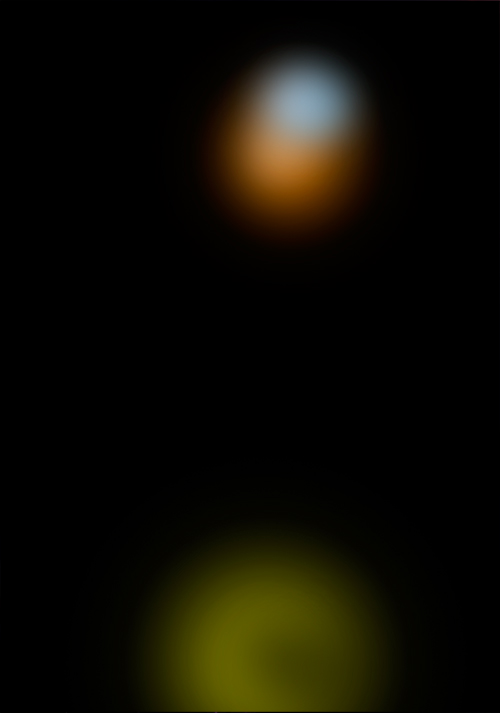
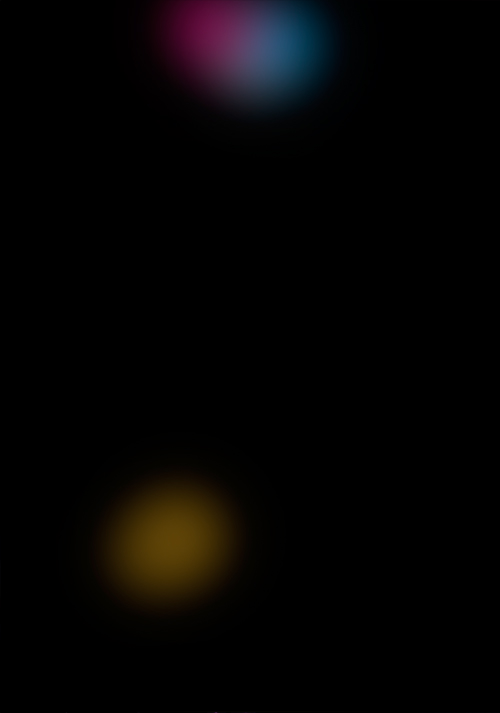
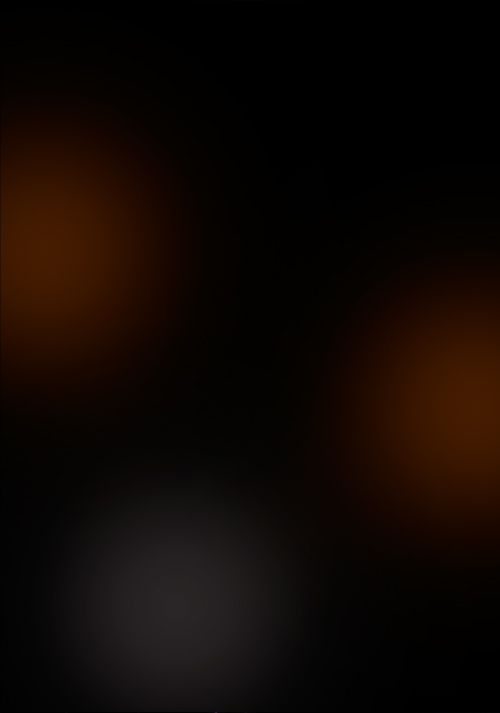
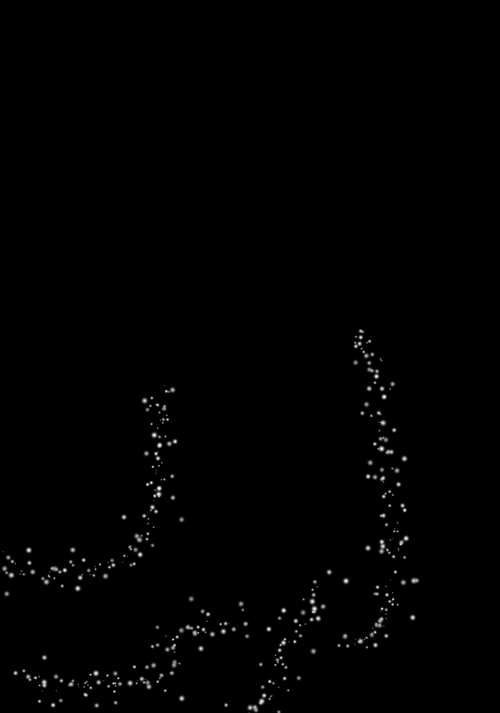

Шаг 9:
Теперь нажмите на маленький значок черно-белого кружочка в панели "Слои", чтобы выбрать корректирующий слой Gradient Map. Используйте по умолчанию чёрно-белый градиент и нажмите на OK. Снизьте непрозрачность слоя до 68% и сотрите тёмные участки лица и верхней части фигуры модели.
Откройте в Photoshop (это ) фото. Вставьте его в наше изображение и примените режим наложения Linear Dodge. Расположите фото так, как показано на рисунке ниже и сотрите его ненужные части.
Создайте новый слой и перейдите к Image> Apply Image>OK. Теперь перейдите в меню Image>Adjustments>Threshold и нажмите на OK, используя настройки по умолчанию. Проследуйте в меню Filter>Blur>Radial Blur и используя Zoom method выставьте значение strength на 100% > OK. Режим наложения для этого слоя установите на Linear Dodge, а непрозрачность (Opacity) на 13%, сотрите ненужные участки изображения.

Шаг 10:
Необходимо завершить некоторые настройки. Нажмите на маленький значок черно-белого кружочка в панели "Слои", чтобы выбрать корректирующий слой Levels. Установите их как на картинке:
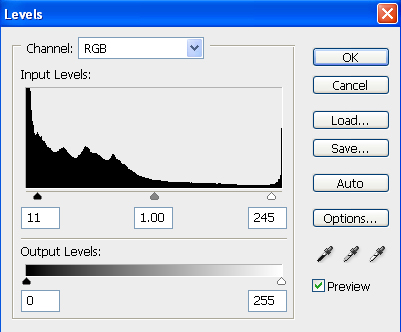
Режим наложения для этого слоя установите на Luminosity, а непрозрачность (Opacity) на 58%.
Вновь нажмите на значок черно-белого кружочка в панели "Слои", чтобы выбрать корректирующий слой Photo Filter (Green). Режим наложения для этого слоя установите на Soft Light, а непрозрачность (Opacity) на 17%.
Ещё раз воспользуемся корректирующим слоем и выберем Solid Color (#fa8b08). Режим наложения для этого слоя установите на Soft Light, а непрозрачность (Opacity) на 8%.

Шаг 11:
На этом этапе мы добавим еще несколько С4D- деталей . Я добавил ещё, знакомых вам по началу урока, пузырьков выставив для них режим наложения Linear Dodge, и стёр их ненужные части.

Шаг 12:
Ещё раз воспользуемся корректирующим слоем и выберем Color Balance с такими настройками:
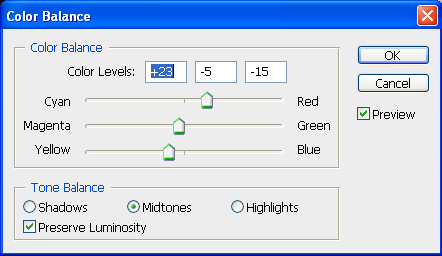
Выберите Clone Tool и немного удлините с помощью этого инструмента световой лучик на плече девушки, предварительно убедившись, что в опциях выбраны All Layers , а не Current Layer:

Вновь создадим новый слой. Заполним его черным цветом. Режим наложения для этого слоя установите на Color Dodge, а непрозрачность (Opacity) на 71%. Воспользовавшись мягкой круглой кисточкой (#6d6513, #947934, #7b7270), я подкорректировал цвета.
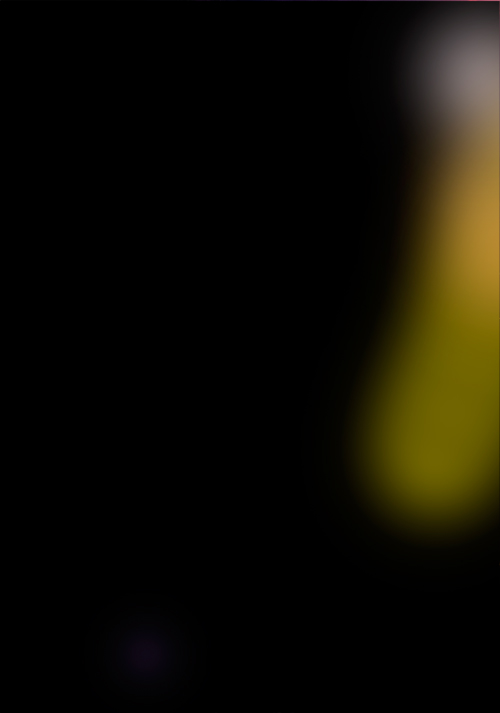

Шаг 13:
Создайте новый корректирующий слой Photo Filter (Green). Режим наложения для этого слоя установите на Soft Light, а непрозрачность (Opacity) на 10%.
Ещё раз воспользуемся корректирующим слоем и выберем Brightness and Contrast (Brightness +2, Contrast +15).
Затем используем корректирующий слой Gradient Map (по умолчанию черно-белый)>OK. Режим наложения для этого слоя установите на Normal, а непрозрачность (Opacity) на 50%. Сотрите лишние участки на слое Gradient Map.
Поверх остальных, создайте новый слой и примените к нему Apply Image. С помощью Burn Tool затемните светлые области изображения:

Шаг 14:
Для очередного корректирующего Gradient Map воспользуемся следующими цветами: #290a59, #ff7c00. Режим наложения для этого слоя установите на Screen, а непрозрачность (Opacity) на 16%. Сотрите лишние участки на слое Gradient Map. (Довольно нудное занятие 
 - прим. переводчика).
- прим. переводчика).
По уже привычному для нас пути, создадим корректирующий Gradient Map с цветами #0a00b2, #ff0000,#fffc00.
Режим наложения - Soft Light, а непрозрачность (Opacity) 11%.
Завершит парад корректирующих слоёв чёрно-белый Gradient Map в режиме Multiply с Opacity 15%.

Шаг 15:
Работа близится к завершению. Глубоко вздохнув, создайте корректирующий слой Black & White с настройками по умолчанию. Выставим для него Opacity 25% и избавимся от ненужных участков.
В последний раз создадим новый слой и применим к нему Apply Image > OK. В меню Filter>Other>High Pass подтвердим настройки по умолчанию (10). Режим наложения - Soft Light, а непрозрачность (Opacity) на 53%.
Эта последняя операция придаст чёткости финальному изображению.

Скачать PSD к уроку
Ссылки по теме
